Как мигрировать одну VM на другой Hyper-V хост
Включаю на хостах (srv-hyperv[1,2]) с установленной ролью «Hyper-V» использование «Динамическая миграция»:
Win + R -> virtmgmt.msc (Диспетчер Hyper-V) — Диспетчер Hyper-V – «Подключиться к серверу» и указываю IP&DNS адрес текущей системы, затем выделяю добавленный хост и в правой части окна «Диспетчер Hyper-V» — «Параметры Hyper-V» — нахожу настройку «Динамическая миграция», отмечаю галочкой «Включить входящие и исходящие миграции», пусть пока одновременных динамических миграций будет две. Затем нажимаю на плюсик у настройки «Динамическая миграция» перехожу в «Дополнительные параметры» — и предопределяю параметры:
И нажимаю «Применить» — «ОК»
Что нужно проверить перед тем, как запустить перенос/миграция виртуальной машины с одного хоста Hyper-V на другой:
А) На хосте куда будет переносится VM нужно в предопределенном каталоге, где хранятся VM создать каталог по имени переносимой машины или по формату именования машин, которые вы используете.
Б) Выключить VM на хосте с которого будет ее переносить, а в свойствах виртуальной машины указать, что используется один виртуальный процессор дабы не было проблем и ошибок, к примеру: «на удаленном хосте не поддерживается CPU” и т.д.
Процесс переноса VM выглядит так:
На хосте с которого через оснастку «Диспетчер Hyper-V» переносится виртуальная машина нужно через правый клик мышью по VM выбрать «Переместить» — выбрать «Переместить виртуальную машину» , указываю имя конечного компьютера:
И нажимаю «Далее», тип перемещения выбирать «Переместить данные виртуальной машины в одно расположение» и нажимаю «Далее», указываю каталог на конечном компьютере:
Папка: Обзор – открывается проводник, где если обратить внимание на строку адреса указан удаленный путь до системы srv-hyperv1 (::srv-hyperv1.polygon.local), выбираю логический диск и созданный каталог под виртуальную машину, получается: D:w7x86 и нажимаем «Далее» — «Готово», в процессе переноса мастер сделает остановку («Не удалось найти коммутатор Ethernet “Eth1”») на именовании виртуального коммутатора на хосте Hyper-V, выбираю подходящий:
Подключение: “Нет подключения” – указываю используемый на хосте Hyper-V и нажимаю «Далее» — «Готово» и если все правило и доступно виртуальная машина произведет перемещение с одного хоста Hyper-V в другой хост Hyper-V.
Итак, виртуальная машина была успешно перемещена, возвращаю ей нужно количество виртуальных процессоров и и запускаю, кликнув по ней через правый клик мышью на элементе «Пуск»
[stextbox style=»color: #ff00ff;»>На заметку: важно, чтобы хосты роли Hyper-V имели одинаковую версию развернутой роли Hyper-V и на всех были одинаково указаны параметры для «Динамической миграции», а также настройки виртуальных коммутаторов. [/stextbox]
Этой заметкой я для себя задокумментировал набор шагов которые я проделал чтобы сделать динамическую миграцию с одного хоста виртуальной машины на другой без использования внешнего хранилища, а использовал лишь внутренние диски на самих серверах. На этом у меня пока все, с уважением автор блога Олло Александр aka ekzorchik.
Экспорт Hyper V
Теперь выполним экспорт виртуальной машины Hyper V, в этот момент ВМ может быть включена. Нажмите на нее правой кнопкой и найдите кнопку экспорта:
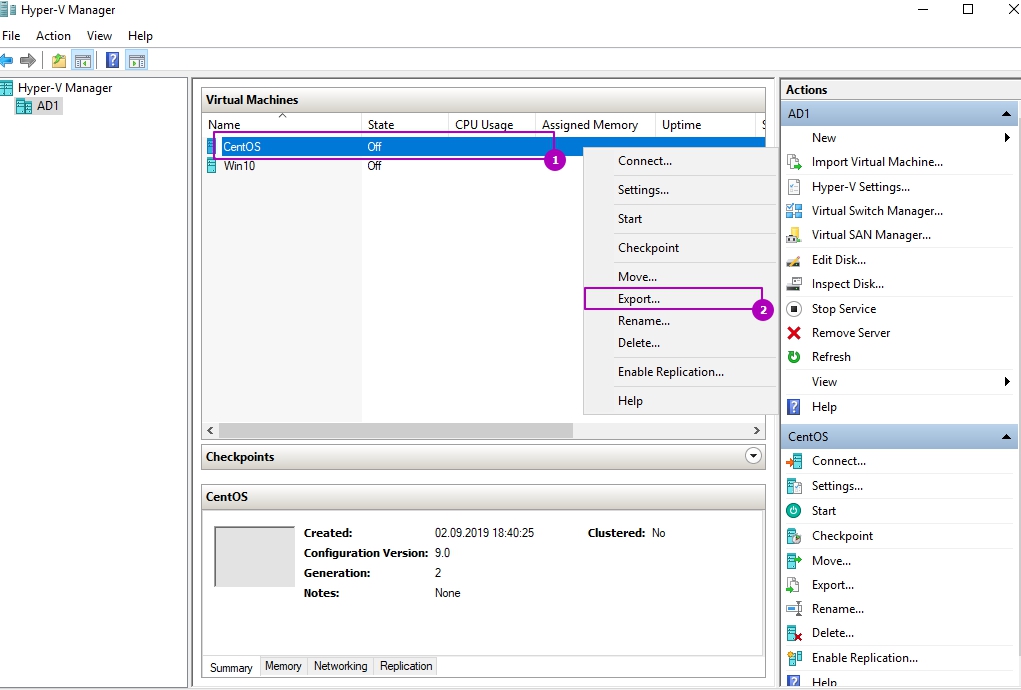
Выберете путь, куда хотите экспортировать ВМ и нажмите кнопку подтверждения. ВМ будет экспортирована со всеми настройками и виртуальным диском:
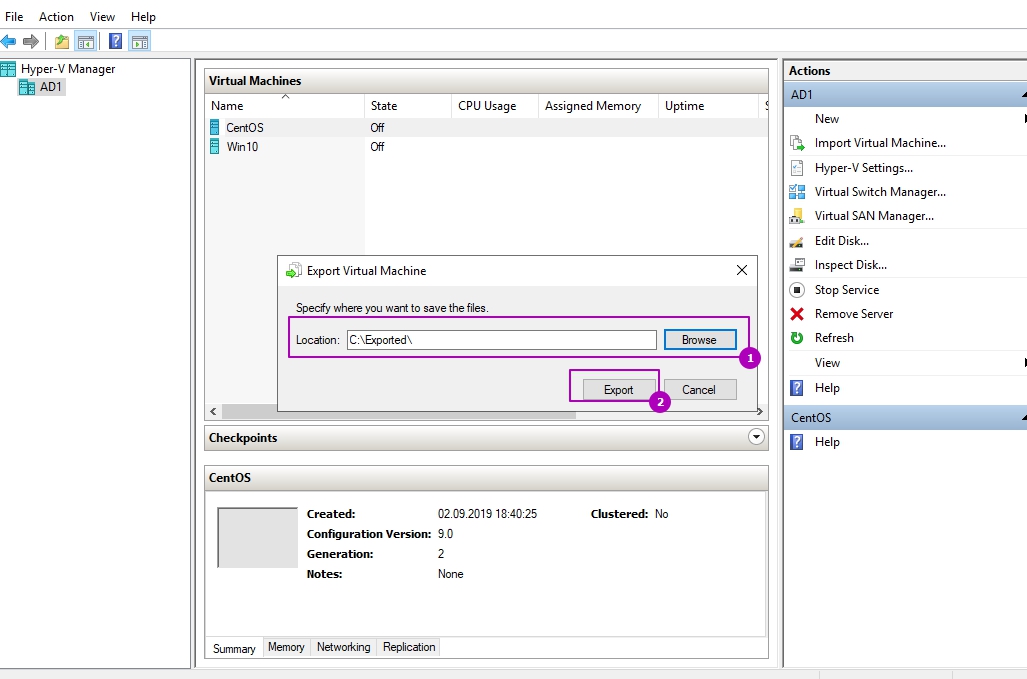
После этого мы выполнили в Hyper V копирование виртуальной машины.
VMware vs Virtualbox vs Hyper-V
Переодически встречаюсь с Linux хостингами в Европе, Канаде, США — у которых система виртуализации построена целиком и полностью на продуктах vmware. Всвязи с этим вопрос — неужели виртуализация от vmware реализована качественней, чем виртуалбокс или hyper-v? Неужели она может конкурировать с KVM и XEN (если учесть сколько труда и денег было вложено в них сообществом и корпрорациями типа Amazon, Redhat, Canonical)?


В каждом конкретном случае считается совокупная стоимость владения, решения от vmware вполне конкурентны. Вендорлок банальный в комплекте конечно, но есть компании которые не против таких локов, обучение там, скидки в комплекте, ориентация на долгосрочное сотрудничество и т.п. Они обычно вообще на всём коммерческом плотно сидят, и чем оно вендорлочнее тем лучше. И потом, ну какой с опенсорса откат?

Да, вмтварь рулит, особенно когда предполагается зоопарк гостей или памяти впритык. Памятью она рулит шикарно. И мастерски гоняет любые системы.
Олсо, hyper-v это курам на смех, ну кроме случаев, когда везде одни форточки и не нужны плюшки вмтвари. VB это ваще десктопная виртуализация. XEN тормоз, с него даже пенсионеры свалили. KVM только под линуксы.
И да, не надо мне рассказывать, как «прекрасно» работает винда в KVM или линукс в hyper-v. Все самое интересное происходит в моменты трудных испытаний нестандартными ситуациями. Под вмтварь написаны горы манов, книжек и базы знаний.
Как включить вложенную виртуализацию Nested VT-x с помощью командной строки
В нашем примере вложенная виртуализация была подключена для виртуальной Windows 10.
Теперь, если мы перейдём в настройки VirtualBox (Настроить → Система → Процессор), то увидим, что опция «Включить Nested VT-x/AMD-v» теперь активна,

а значит и вложенная виртуализация теперь работает и следовательно данная виртуальная машина будет действовать как гипервизор, что позволит запускать другие виртуальные машины внутри неё.











